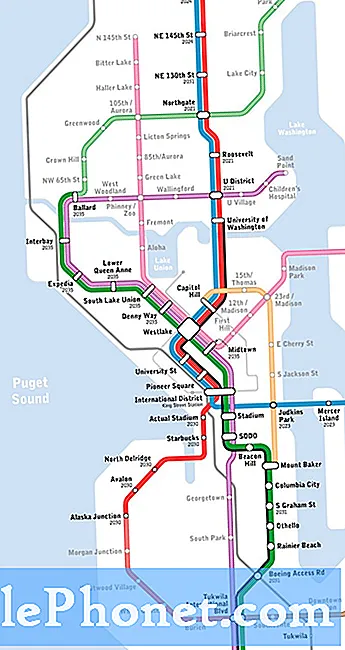Innehåll
En vanlig fråga bland många smarttelefonanvändare är hur man kan minska effekten av batteriets urladdningsproblem. I den här felsökningsguiden visar vi dig hur du hanterar batteriets tömning på Galaxy Note9.
Problem: Galaxy Note9 tappar snabbt batteriet
Jag har redan bytt ut min telefon 4 gånger sedan jag fick min Galaxy Note 9. Jag verkar tappa 10 procent varje timme eller så och allt jag gör är att titta på Google-appen, skicka sms och jag streamer iheart-maskinen en timme i veckan. Jag trodde att anteckningen 9 skulle vara mycket bättre på batteriets urladdning. Jag har inte och prestandaförbättrande appar eller något liknande ... vad gör jag fel ??? Det är mycket osannolikt att jag skulle ha samma problem med 6 telefoner sedan augusti.
Lösning: Att hantera batteriets avlopp på någon enhet är inte enkelt. Det finns ofta inget enkelt sätt att veta vad som kan orsaka det. Om du undrar vad som är fel med din Note9 varför den tappar ström snabbt, följ våra förslag nedan.
Kontrollera batterianvändningen
Appar är en viktig anledning till batteriladdning. Mängden och kvaliteten på appar har betydelse för att se till att din telefon inte förlorar juice dag in och dag ut. För att veta om det finns en viss app eller tjänst som kan konsumera mycket energi hela tiden kan du använda den inbyggda batterianvändningsfunktionen under Inställningar. Så här kontrollerar du det:
- Öppna appen Inställningar.
- Tryck på Enhetsunderhåll.
- Tryck på Batteri.
- Tryck på BATTERIANVÄNDNING.
- Kontrollera listan nedan för att se den procentuella kraften som används av enskild app eller tjänst. Förväntat bör systemrelaterade objekt vara högt uppe i listan, t.ex. skärm, Android-system, inaktivitet, cellstandby osv. Om det finns en viss app som inte är systemrelaterad eller från tredje part som förbrukar ovanligt hög energi kan det vara en röd flagga. Därifrån är det upp till dig om du vill ta bort det eller ändra dina användningsvanor för att hantera det.
Lägre skärmens ljusstyrka
Skärmen är vanligtvis den bästa bidragsgivaren till alla problem med smartphone-batteriet. Medan din Galaxy Note9 är vacker när skärmen är färgstark och ljus, kostar den en kostnad. Ju fler färger och ljusstyrka som visas desto högre effekt behöver systemet. Om du regelbundet låter skärmen brinna ljust hela dagen, förvänta dig inte att batteriet kan hålla hela dagen. Försök att minska skärmens ljusstyrka till den lägsta bekväma nivån så att du kan minska trycket på batteriet.
Ändra appinställningar (inaktivera t.ex. synkronisering eller bakgrundsdata
Vissa appar kräver mer energi än andra. Några av de mest ökända appar som kan tömma ditt batteri är appar för sociala nätverk eller de som i allmänhet kräver nästan konstant anslutning till fjärrservrar för att uppdatera deras data. Detta inkluderar Google-appar som Maps eller Google Earth. Facebook, Twitter och liknande appar ansluter ständigt till sina servrar för att hämta nya flödesuppdateringar så även om du inte använder dem aktivt använder de fortfarande strömmen. Se till att somna dem om du inte använder dem.
Det enklaste sättet att hantera appar är att använda det inbyggda verktyget under Enhetsunderhåll. Gå över till Inställningar> Enhetsunderhåll och tryck på Optimera eller Fixa nu knapp.
Minska appar
Ju fler appar du installerar, desto större är chansen att en eller några av dem kan orsaka problem. Du riskerar också att batteriet tappas snabbare, även om de är i beredskap. Den allmänna regeln är att begränsa apparna du installerar till ett minimum. Detta beror på din vana och din livsstil.
Rensa cachepartition
Att se till att systemcachen är i toppform kan hjälpa till att effektivisera processerna på din telefon. Rensa cachepartitionen då och då eller minst varannan månad för att tvinga telefonen att bygga ny cache. Här är hur:
- Stäng av enheten.
- Håll ned Volym upp-tangenten och Bixby-tangenten och håll sedan ned strömbrytaren.
- När den gröna Android-logotypen visas släpper du alla knappar (”Installera systemuppdatering” visas i cirka 30 - 60 sekunder innan du visar alternativet för Android-systemåterställningsmenyn).
- Tryck på Volym ned-knappen flera gånger för att markera 'torka cachepartition'.
- Tryck på strömbrytaren för att välja.
- Tryck på Volym ned-knappen tills ”ja” är markerad och tryck på strömbrytaren.
- När rensningscachepartitionen är klar markeras "Starta om systemet nu".
- Tryck på strömbrytaren för att starta om enheten.
Starta om enheten då och då
Uppdatering av systemet minst en gång i veckan är inte bara användbart i det här fallet utan kan också fixa tillfälliga buggar som kan påverka systemet i vissa aspekter. För felsökningsändamål vill du tvinga omstart av din Note9. Här är hur:
- Håll ned Power + Volume Down-knapparna i ungefär 10 sekunder eller tills enheten slås på. Låt flera sekunder för skärmen Underhållsstartläge visas.
- Välj Normal start på skärmen Underhållsstartläge. Du kan använda volymknapparna för att bläddra bland tillgängliga alternativ och nedre vänstra knappen (under volymknapparna) för att välja. Vänta i upp till 90 sekunder för att återställningen ska slutföras.
Kalibrera batteri och operativsystem
Ibland kan Android tappa koll på de faktiska batterinivåerna. För att kalibrera om operativsystemet så att det får korrekta batterinivåavläsningar, gör följande:
- Töm batteriet helt. Det innebär att du använder din enhet tills den slås av på egen hand och batterinivån läser 0%.
- Ladda telefonen tills den når 100%. Var noga med att använda original laddningsutrustning för din enhet och låt den laddas helt. Koppla inte ur enheten i minst två timmar till och använd inte den medan du laddar den.
- Koppla bort enheten efter den förflutna tiden.
- Starta om enheten.
- Använd din telefon tills den tar slut helt igen.
- Upprepa steg 1-5.
Avinstallera appar
Om din Note9 började tappa batteriet snabbt efter att ha installerat en viss app och den visas högt upp i listan under Batterianvändning är det förmodligen dags att ta bort det från systemet.
Detsamma gäller för alla andra appar som kan tömma batteriet dag ut och dag in. Tänk på att inte alla appar är skapade lika. Vissa utvecklare är skickligare än andra och deras produkter kan optimeras bättre. Var noga med att bara installera appar från ansedda utvecklare och bli av med onödiga appar. Kom ihåg att ju mindre appar installerade desto mindre är chansen att få problem.
Fabriksåterställning
I det här fallet bör fabriksåterställning endast prövas om du tror att problemet kvarstår och inget av förslagen fungerar. Se till att skapa en säkerhetskopia innan du gör det.
För att fabriksåterställa din Note9:
- Stäng av enheten.
- Håll ned Volym upp-tangenten och Bixby-tangenten och håll sedan ned strömbrytaren.
- När den gröna Android-logotypen visas släpper du alla knappar (”Installera systemuppdatering” visas i cirka 30 - 60 sekunder innan du visar alternativet för Android-systemåterställningsmenyn).
- Tryck på Volym ned-knappen flera gånger för att markera ”torka data / fabriksåterställning”.
- Tryck på strömbrytaren för att välja.
- Tryck på volym ned-knappen tills ”Ja - ta bort all användardata” är markerad.
- Tryck på strömbrytaren för att välja och starta huvudåterställningen.
- När huvudåterställningen är klar markeras ”Starta om systemet nu”.
- Tryck på strömbrytaren för att starta om enheten.
- Låt telefonen gå i 24 timmar utan att lägga till några appar.